【PCを持っていないけど、自宅でたまにPC(オフィス)を使う必要のある人におすすめ。】
仕事でPCを使う人は、世界一普及したソフトと言っても過言では無い、office(オフィス)を利用する機会が多いかと思います。
スマホアプリには無料のオフィススイートが充実している為、ライトユーザーな作業であればスマホで作業を行う事ができます。
【Microsoft Word アプリ】
【 Google ドキュメント アプリ】
実際に利用してみると、スマホアプリの完成度の高さを感じる一方で、スマホの操作性ではPCでオフィスを使う優位性には敵わないのが現状です。
少々、勿体無い存在に思えたので対応を考えてみる事にしました。
今回は、スマホをPC化する事で、スマホでも快適なオフィス環境を整えてみた話です。
スマホでofficeは快適ではない?
なぜPCと比べて捗らないのか?根本的な理由を考えてみました。
PCの方が使いやすい理由
無料のオフィススイートアプリでも、かんたんな文章等を作成する基本機能はしっかりと搭載されています。
少なくともライトな用途では十分快適に利用できそうに思えますが、やはりPCとの入出力の差がそのまま作業の快適さに繋がっている気がします。
PCの主な入出力
- マウス
- キーボード
- ディスプレイ
- プリンター
これらの入出力をPCに近づける事で、スマホのoffice環境を整えてみたいと思います。
スマホをPC化
Bluetooth機器等を駆使し、入出力をPCと同じようにととのえてみました。
用意したもの
- スマホ(ZenFone3 ZE520KL)
- マウス(CAPCLIP M-CC1BR
)
- キーボード(Logicool ロジクール K480BK)
- クロームキャスト(Chromecast – Google)
1.マウス
スマホではタッチパネルを利用する為、文章作成時に文字と文字の間にカーソルを移動したり、コピぺ時の選択はなかなかストレスの溜まる作業でした。
この問題は、以前購入したBluetoothマウスをスマホに接続し解決を試みました。

なお、ペアリグが済めばマウスカーソル現れ、PCと同じように利用できます。
2.キーボード
スマホは通常、ソフトウェアキーボードでの入力です。
画面の半分近くが、キーボード表示に埋められてしまい、文章全体を見ながらの入力が困難でした。
この問題も、以前購入したBluetoothキーボードで解決を試みました。

3.ディスプレイ
画面が大きい方が、疲れが軽減しオフィス作業も捗ります。
この問題は、クロームキャストのミラーリングで解決する事にしました。
自宅テレビがディスプレイになり、一気にPCに近づいた感じがします。
クロームキャストを持っていない方は、レンタルで有用性を試すのもアリかと思います。

4.プリンター
たまにしか印刷しない人にとって、市販のインクジェットプリンターはコストが掛かり過ぎる優しくない存在です。
度々、インク詰まりや高額なインク代の心配をするくらいなら、コンビニのコピー機をプリンター替わりに利用しましょう。
microSDカードへのデータ移し替えや、抜き差しが億劫な場合には、専用アプリを使うのがおすすめです。

使用感
こんな感じになりました。
さながらデスクトップPCのようです。

今回は、全てが無線接続なのでTVの目の前でなく、リビングテーブルなどからも利用できるかと思います。
キーボード
キーボードはBluetooth接続の為、多少の延着はありますが、別にゲームをするわけではありません。文章作成では問題無いレベルでした。

マウス
キーボード以上にシビアな動作が求められるマウスに関しては、ポインタの速度をある程度落とさないと、細かい操作は困難でした。設定を推奨します。
[設定]→[言語と入力]→[ポインタの速度]
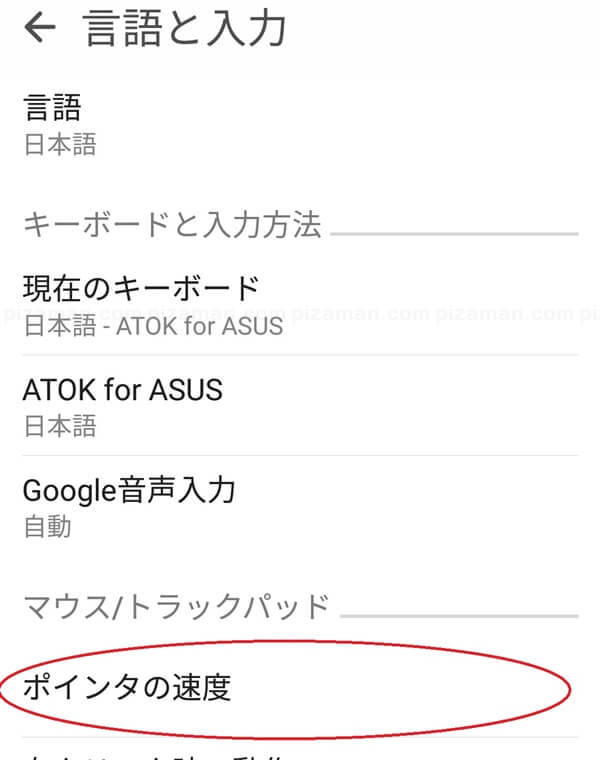
[速度はお好みでどうぞ]
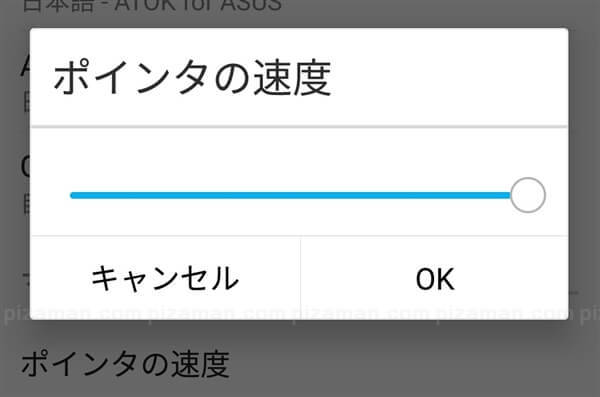
こちらもBluetoothの為、やはり多少の延着はありました。
マウス反応を重視する方は、OTG接続で有線マウスを試しても良いかも知れません。

プリンター
コンビニ印刷してみました。
簡単な文章であれば充分です。インクジェットでは無く、トナー印刷の為、文字がくっきりしています。

文字の大きさや余白などは、多少の調整が必要かもしれません。出来上がったPDFを良く確認してから、印刷を行った方が良さそうです。
まとめ
たまにしか使わない人・緊急用
PCでの生産性には敵いませんでしたが、入出力を整える事で近づける事は可能でした。
年に数回くらいしか自宅でオフィスを使わない人や、自宅PCが壊れた時の緊急手段として、頭の片隅に留めておくと良いかもしれません。
それでは、楽しいスマホライフを!


![Google(グーグル) GA03131-JP 2Kモデル [Chromecast withTV HD]](https://m.media-amazon.com/images/I/21ZmkDQW+iL._SL160_.jpg)
![【整備済み品】東芝 ノートパソコン [ PC ステージ W.R.Kマウス付属] dynabook B35/D Win11Pro Office 2019 Corei3-5005U 2.0GHz メモリー8GB SSD256GB DVD Bluetooth 10キー搭載 SDスロット WIFI 15.6インチ](https://m.media-amazon.com/images/I/51xUv0ld9bL._SL160_.jpg)


